جدول محتوایی
نحوه یافتن برنامه های مخفیدر اندروید
اگرچه تلفن های اندرویدی بسیار محبوب هستند و توسط بسیاری از افراد استفاده می شود، هنوز چیزهایی وجود دارد که مبتدیان و دارندگان باتجربه اندروید را به طور یکسان گیج می کند. و نه، ما در مورد به دست آوردن امتیازات روت بر روی دستگاه اندرویدی خود یا بسته بندی مجدد سیستم عامل برای حذف bloatware صحبت نمی کنیم.یکی از مهمترین مسائلی که میتوانید در مکانهای منتخب در اینترنت و انجمنهای آنلاین اندروید بیابید این است که آیا میتوانید برنامه های مخفی را روی تلفن خود ببینید یا نه، و دقیقاً چگونه میتوانید این کار را انجام دهید.
ما نیاز به تسلط بر هنر قدیمی تشخیص برنامه های مخفی در تلفن خود را درک می کنیم، بنابراین به شما آموزش می دهیم که چگونه از هر نرم افزار مخفی که ممکن است بر روی دستگاه اندرویدی شما نصب شده باشد، چه در پس زمینه اجرا شده باشد و چه غیرفعال و به سادگی بی دلیل آنجا نشسته است.
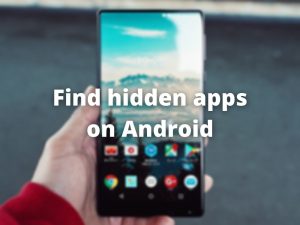
چرا اندروید برخی برنامه ها را مخفی می کند؟
اول از همه، باید بدانید که هر گوشی اندرویدی دارای مجموعهای از برنامههای مخفی است که با آن عرضه میشود. دلیل اینکه نمیتوانید همه برنامهها را ببینید دقیقاً به همین دلیل است که چرا در تلفن Android خود از امتیازات روت برخوردار نیستید، برای شروع: محافظت از دستگاه خود در برابر سوء استفاده.
بسیاری از برنامههایی که بهطور پیشفرض مخفی هستند، فقط در پسزمینه اجرا میشوند و به هر نحوی با آنها تعامل دارند، خیلی بیشتر از آن، غیرفعال کردن یا حذف کامل آنها، میتواند کل دستگاه شما را به یک وزن کاغذ بسیار گران قیمت تبدیل کند. به این معنی که میتوانید بدون فلش کردن یک سیستمعامل جدید، آن را آجر کنید یا غیرقابل استفاده کنید.
با این حال، شایان ذکر است که جدا از این برنامهها که برای عملکرد خوب گوشی و سیستم عامل شما حیاتی هستند، ممکن است برنامههای مخربی مانند keylogger یا تروجانهای دسترسی از راه دور (RAT) را نیز پیدا کنید.
نکته مهم دیگز این است که اساساً تلفن های اندرویدی کاملاً شبیه یکدیگر هستند و ویژگی های جزئی دارند که از سازنده ای به سازنده دیگر متفاوت است. اساساً این نسخه اندروید است که بیشترین اهمیت را دارد.
بنابراین، یک گوشی سامسونگ که روی اندروید 10 اجرا میشود، کاملاً شبیه به یک دستگاه الجی با همان سیستمعامل خواهد بود. همانطور که گفتیم، ممکن است برخی از ویژگیها را پیدا کنید، اما نباید چیزی غیرعادی باشد.
نحوه یافتن برنامه های مخفی در اندروید
اگرچه برخی از نسخههای اندروید در مورد نحوه تعامل شما با برنامههای مخفی یا سیستمی سختگیرانهتر هستند، اما حداقل باید بتوانید آنچه را که در دستگاه شما اجرا میشود، ببینید، حتی اگر نمیتوانید کاری در مورد آن انجام دهید.
برخی از تولیدکنندگان اندروید به شما اجازه میدهند تا برخی از اقدامات را روی برنامههای سیستم انجام دهید، مانند بستن اجباری آنها یا پاک کردن حافظه مخفی آنها، برای اهداف عیبیابی. همانطور که گفته شد، روشهای زیر را امتحان کنید تا بررسی کنید آیا برنامهای مخفی روی سیستم شما اجرا میشود یا خیر:
1. با استفاده از برنامه تنظیمات(setting):
- برنامه تنظیمات را باز کنید.
- به بخش برنامه ها یا اپلیکیشن (application) بروید.
- روی دکمه سه نقطه در گوشه سمت راست بالای صفحه کلیک کنید.
- روی دکمه Show hidden apps کلیک کنید.
توجه داشته باشید که گاهی اوقات دکمه Show hidden apps به عنوان Show system processes یا چیزی مشابه ان در دسترس باشد. با کلیک روی این دکمه باید لیست برنامههایی را که در دستگاه شما در دسترس هستند، نشان دهد، تا شما بتوانید برنامههای مخفی یا فرآیندهای سیستم را نیز ببینید.
[adrotate banner=”3″]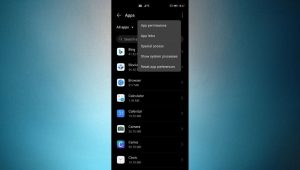
2. استفاده از کشوی منویی برای برنامه های مخفی
- لیست کشویی برنامه را باز کنید (صفحه اصلی خود به بالا بکشید یا روی دکمه کشوی برنامه کلیک کنید)
- روی دکمه سه نقطه در گوشه سمت راست بالای صفحه کلیک کنید.
- گزینه Hide apps را انتخاب کنید.
اگر نمی توانید دکمه Hide apps را پیدا کنید، ممکن است بتوانید به جای آن گزینه تنظیمات صفحه اصلی را ببینید. سعی کنید به بخش تنظیمات صفحه اصلی بروید و در زمان مناسب، دکمه Hide apps را فشار دهید.
بسته به دستگاه خود، اکنون باید بتوانید یکی از دو مورد را ببینید:
- صفحهای که در آن میتوانید برنامههای مخفی را با نمایان کردن ان ها ، و یا افزودن برنامههای جدید به لیست مدیریت کنید، تا بتوان آنها را مخفی کرد.
- یک تب جدید در بالای کشوی برنامه شما که تعدادی برنامه را در خود جای داده است که قبلاً قابل مشاهده نبودند. در این سناریو، میتوانید برنامههای مخفی را با کشیدن آنها از آنجا و رها کردن آنها در کشوی برنامه پیشفرض( default app drawer) یا کلیک روی دکمه ی کنار ایکون آنها حذف کنید تا بهکلی آنها را از همراه خود خارج کنید.
3. استفاده از لانچر سفارشی
قبلاً توضیح دادیم که دستگاههای اندرویدی میتوانند متفاوت از یکدیگر عمل کنند و اکثر آنها نسخه شخصیشده خود را از سیستم عامل اندروید ارائه میکنند. با این حال، این بدان معنا نیست که نمیتوانیم در صورت هرگونه محدودیت، راهی برای دور زدن ان پیدا کنیم.
یک مثال عالی، در این مورد، سفارشی سازی کشوی برنامه است. کشوی برنامه پیشفرض اندروید شما ممکن است شامل گزینه Hide apps نباشد که در بخش قبلی درباره آن صحبت کردیم. با این حال، Android این عملکرد را ارائه می دهد، بنابراین ما قصد داریم گوشی شما را فریب دهیم تا به ما اجازه دسترسی به آن را بدهد.
[adrotate banner=”3″]در این شرایط، ممکن است بخواهید یک لانچر سفارشی نصب کنید و سعی کنید از طریق آن به برنامههای مخفی دستگاه خود دسترسی پیدا کنید. در اینجا برخی از محبوب ترین لانچرهای اندرویدی که از ویژگی Hide apps پشتیبانی می کنند، را نام میبریم:
پس از نصب لانچر جدید بر روی گوشی یا تبلت اندرویدی خود، مطمئن شوید که مراحل پیکربندی اولیه را اجرا کرده و لانچر پیش فرض خود را با لانچر تازه نصب شده جایگزین کنید تا از هرگونه مشکل سازگاری و تداخل Action key جلوگیری کنید.
توجه داشته باشید که هر لانچر مجموعه ای از گزینه های خاص خود را دارد، بنابراین آنچه با یک لانچر کار می کند ممکن است در لانچر های دیگر کار نکند. به عنوان مثال، چگونه می توانید برنامه ها را در Nova Launcher مخفی کنید:
- صفحه تنظیمات Nova Launcher را باز کنید.
- روی دکمه ی کشویی App & widget کلیک کنید.
- به قسمت Drawer Groups بروید.
- روی دکمه ی Hide apps (برنامه های مخفی ) کلیک کنید.
- برنامه هایی را که می خواهید مخفی کنید را از لیست انتخاب کنید.
با دانستن این موضوع، می توانید به راحتی لیست را مرور کنید تا بررسی کنید که آیا برخی از برنامه های موجود در تلفن شما، کدام از قبل مخفی شده اند. توجه داشته باشید که اگرچه برنامه ها مخفی شدهاند، اما غیرقابل دسترسی نیستند، زیرا میتوانید با استفاده از ویژگی جستجو(search) در کشوی برنامهتان به راحتی به آنها دسترسی پیدا کنید.
4. یافتن برنامه های مخفی با Play Store
به دلایل واضح، این گزینه فقط برای تلفنهای اندرویدی اعمال میشود که از خدمات Google Mobile پشتیبانی میکنند و دارای عملکردهای Play Store هستند. اگر نگران این هستید که ممکن است یک برنامه جعلی را روی تلفن خود نصب کرده باشید، ممکن است بخواهید آن را در Play Store بررسی کنید.
توجه داشته باشید که برنامه های زیادی وجود دارند که قول می دهند یک کار را انجام دهند، در حالی که در واقعیت هدف متفاوتی را دنبال می کنند. به عنوان مثال، می توانید یک برنامه ماشین حساب پیدا کنید که درست مانند هر ماشین حساب اندرویدی کار می کند، مگر اینکه یک عدد پین تایپ کنید و علامت “=” را بزنید.
پس از انجام این کار، رابطی را از شما درخواست می کند که در آن می توانید فایل های مخفی دستگاه خود را مدیریت کنید و اگر دستگاه شما روت شده است، می توانید از آن برای فریز کردن یا بازکردن برنامه ها نیز استفاده کنید.
برای بررسی اینکه آیا یک برنامه واقعاً همان چیزی است که به نظر می رسد، روی نماد آیکون ان کلیک کنید و نگه دارید، پس از نمایان شدن منوی زمینه، جزئیات برنامه(app details) را انتخاب کنید. این شما را به صفحه برنامه در Play store میبرد، جایی که توضیحات کامل برنامه و هدف آن برای خواندن در دسترس شما قرار می گیرد.
5.اسکن کنید!
نهایتا، اگر نگران برنامههای غیر قابل اعتماد نصبشده روی دستگاههایتان مانند کی لاگر(key Logger) یا RAT هستید، ممکن است بخواهید دستگاه خود را با استفاده از یک آنتی ویروس یا اسکنر داخلی Google Play اسکن کنید.
Google Play مرتباً فروشگاه خود را برای یافتن محتوای غیر قابل اعتماد اسکن میکند و هر برنامهای را که با شرایط و ضوابط آن مخالف است حذف میکند. خوشبختانه برای ما، این شامل کی لاگرها یا هر برنامه ای است که می تواند برای تجاور به حریم خصوصی و جاسوسی استفاده شود.
اگر سعی کردید این کار را انجام دهید و هنوز به برنامههای غیر قابل اعتماد روی دستگاه خود مشکوک هستید، میتوانید یک بازنشانی(reset) به تنظیمات کارخانه داشته باشید، تا گوشی همراهتان تمام برنامه های اضافه را حذف کند.
با این حال، شایان ذکر است که در تلفنهای روت شده میتوان برنامههای خاصی را ثابت نگه داشت (حتی در برخی روت شده ها)، به این معنی که ممکن است پس از انجام بازنشانی کارخانهای، همچنان وجود داشته باشند. برای حل این مشکل، باید گوشی خود را از حالت روت خارج کنید و یک تصویر سیستم عامل جدید را در اندروید خود فلش کنید تا هر گونه نشانه ای از برنامه های مخرب حذف شود.
نتیجه گیری در نحوه یافتن برنامه های مخفی جاسوسی در اندروید
در مجموع، اگر میخواهید برنامههای مخفی را در تلفن اندرویدی خود پیدا کنید، راههای زیادی وجود دارد که میتوانید آن را دنبال کنید. از آنجایی که هر سازنده اندروید دارای مجموعه ای از ویژگی های خاص است، ممکن است مجبور شوید ویژگی و قابلیت های گوشی خود را قبل از اینکه بتوانید این ویژگی را پیدا کنید بررسی کنید.
[adrotate banner=”3″]حتی میتوانید از لانچر(Launcher) های سفارشی در رفع انسداد برخی از محدودیتهای دستگاهتان برای مخفی کردن برنامهها یا مدیریت برنامههای مخفی استفاده کنید.
با این حال، اگر نگران این هستید که کسی با استفاده از برنامه های مخرب مخفی به گوشی شما دسترسی دارد، ممکن است بخواهید یک اسکن انجام دهید، همراهتان را ریست کرده و به تنظیمات کارخانه برگردانید، امتیازات روت را حذف کنید (دستگاه خود را از حالت روت خارج کنید)، و حتی یک سیستم عامل جدید را فلش کنید.
نظرات و پیشنهادات خود را در بخش زیر با ما به اشتراک بگذارید!


نامبروان هاستینگ هستید
عالی عالی ممنون
عالی عالی ممنون
عالی عالی ممنون
خیلی خوب توضیح دادید
سلام به تیم ایرانکاسرور ممنون از پست خوبتون
ممنون از مقاله مفیدتون! امکان داره در مورد این موضوع یه سری آموزشی کاملتر هم منتشر کنید؟ واقعاً برام جذاب بود.
برای راهاندازی سرور مجازی روی کلود چه پیکربندی رو پیشنهاد میدید؟ پروژه ما حدود ۱۰۰۰ کاربر همزمان داره و نیاز به پردازش سنگین داریم.
برای سئو وردپرس از Yoast استفاده میکنم اما اخیراً متوجه شدم RankMath امکانات بیشتری داره. مهاجرت worth it هست؟
آپدیت جدید این بازی رو نصب کردم اما متأسفانه با کارت گرافیک قدیمیم conflict داره. آیا rollback به ورژن قبلی ممکنه؟
این مقاله واقعاً جامع و کاربردی بود. من چندین بار خوندمش و هر بار نکته جدیدی یاد میگیرم. مخصوصاً بخش مربوط به بهینهسازی کد خیلی برام مفید بود.